文章详情页
QQ群公告怎么设置?QQ群设置群公告的方法
浏览:86日期:2022-08-07 10:40:09
尽管大家都有在QQ群里面看到过一些公告消息,可是到了自己想设置公告的时候却发现不知道怎么设置。那么,QQ群公告怎么设置呢?下面,我们就一起往下看看QQ群设置群公告的方法。
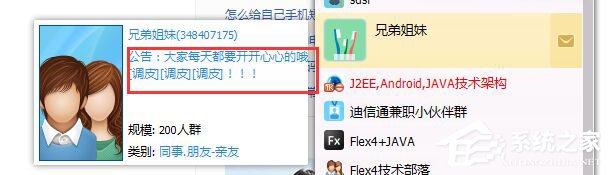
方法步骤
1、找到你要设置的群,双击(你一定要是这个群的群主才可以设置);
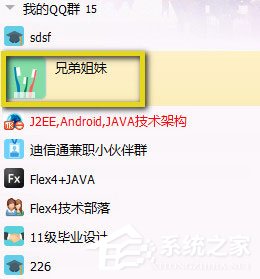
2、双击打开后,你直接在聊天窗口可以看到“公告两个字”;
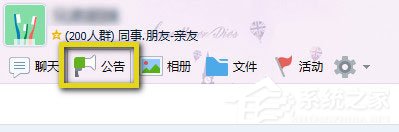
3、如果你是老版本的QQ,在群聊天右侧,如图所示用鼠标找开群设置公告对话框;

4、点击进去,就会看到有个创建消息的状态栏;
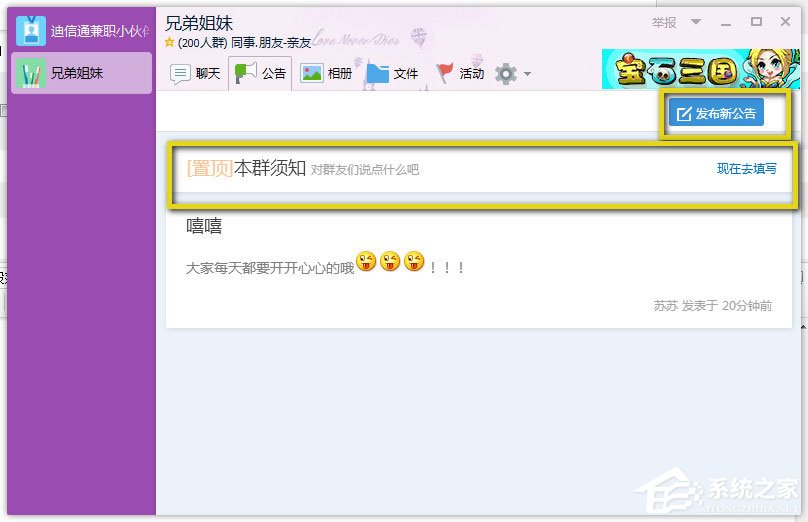
5、在这里编写群公告的主题和内容,然后点击保存就好了;
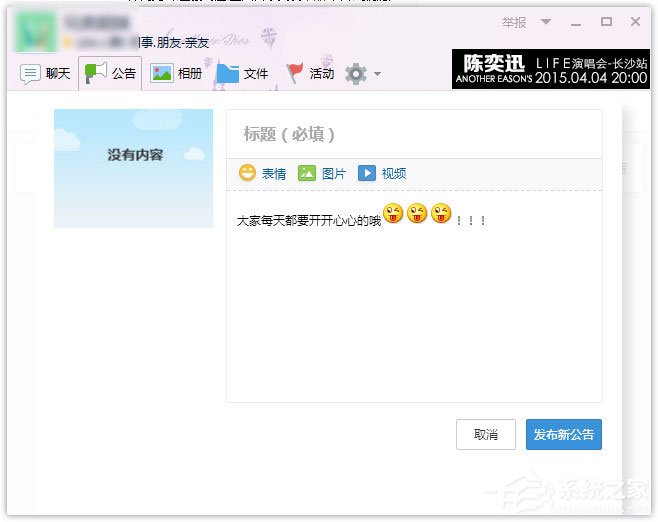
6、现在你在群的右侧就会看到你要的群消息。
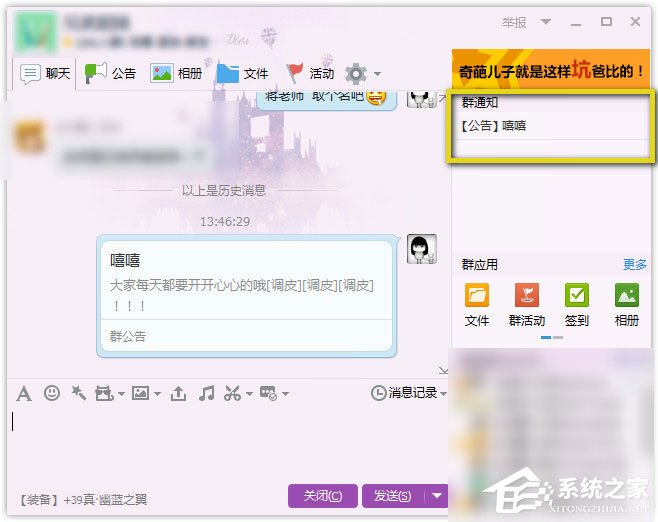
以上就是QQ群设置群公告的具体方法,按照以上方法进行操作,就能轻松在QQ群里设置公告消息了。
标签:
qq
相关文章:
排行榜

 网公网安备
网公网安备